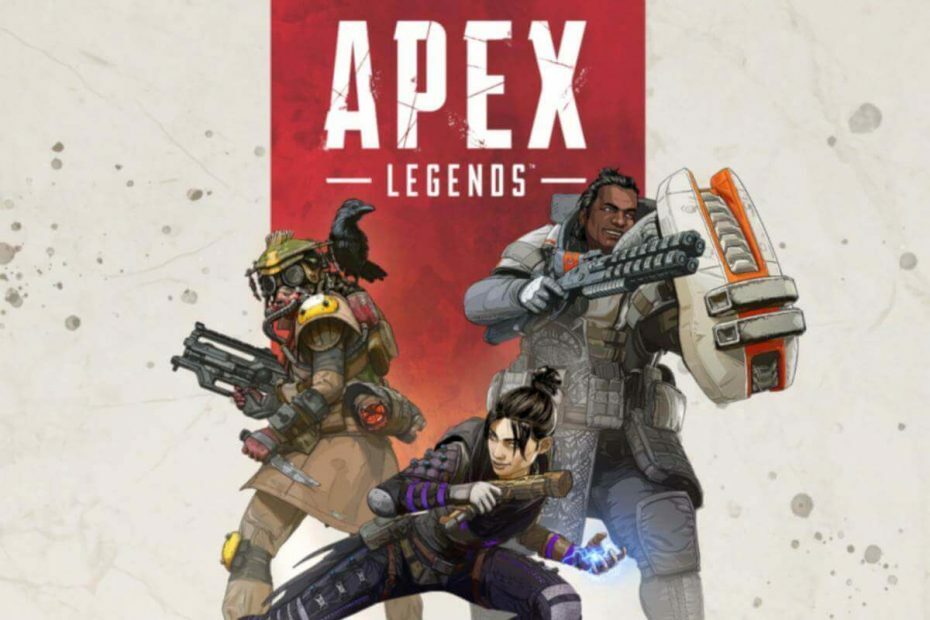- Az Apex Legends nem menti a beállításokat gyakran előfordulnak bizonyos fájlok és víruskereső segédprogramok csak olvasható attribútumbeállításai miatt.
- Egyes játékosok kijavították, hogy az Apex nem menti a beállításokat azáltal, hogy megváltoztatta a játék egyes konfigurációs fájljainál az attribútumbeállításokat.
- Előfordulhat, hogy más játékosoknak le kell tiltaniuk a víruskereső szoftvert, ha az Apex Legends játékbeállításait nem menti a rendszer.
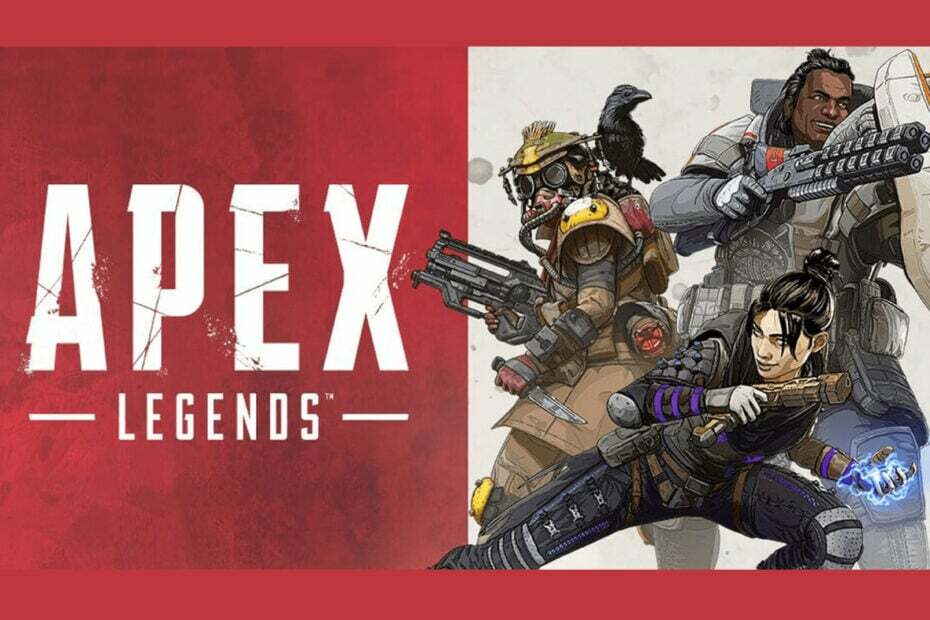
xTELEPÍTÉS A LETÖLTÉSI FÁJLRA KATTINTVA
- Töltse le a Restoro PC-javító eszközt amely a szabadalmaztatott technológiákkal együtt jár (szabadalom elérhető itt).
- Kattintson Indítsa el a szkennelést hogy megtalálja a problémákat okozó törött fájlokat.
- Kattintson Mindet megjavít a számítógép biztonságát és teljesítményét érintő problémák megoldásához.
- A Restorót letöltötte 0 olvasói ebben a hónapban.
Az Apex Legends az egyik legkiemelkedőbb battle royale shoot ‘em up Windows rendszerre. Az EA fórumán azonban számos játékos beszámolt arról, hogy az Apex Legends nem menti a kiválasztottakat játszma, meccs beállítások.
Következésképpen a játék beállításai minden alkalommal visszaállnak, amikor ezek a játékosok újraindulnak Apex Legends.
Miért van az, hogy az Apex Legends néha nem menti a beállításokat?
A csak olvasható fájlattribútum-beállítások az egyik legszélesebb körben hivatkozott ok, amiért az Apex Legends nem menti a beállításokat. Ha bizonyos Apex Legends konfigurációs fájlok csak olvashatók, a játék nem tudja szerkeszteni ezeket a fájlokat a változtatások mentéséhez. A játékosok azonban megerősítették, hogy a kijelölés megszüntetésével megoldották a problémát Csak olvasható lehetőségek.
Nem teljesen ritka, hogy a víruskereső segédprogramok megzavarják (blokkolják) a játékokat, elmentve az új konfigurációs beállításokat. Például a Windows Security Controlled folder access funkciója megakadályozhatja, hogy a játékok módosítsák a szükséges konfigurációs fájlokat.
Ezen kívül problémák merülhetnek fel az Apex-játékosok esetében is, akik megpróbálják elmenteni a beállításokat az Origin felhőalapú tárolás engedélyezésével. Például előfordulhat, hogy a felhőalapú tárolási funkció nem tudja feltölteni az újonnan konfigurált játékbeállításokat. Ebben az esetben segíthet az Origin felhőtárhely letiltása és az ipconfig hálózati parancsok futtatása.
Hogyan javíthatom ki, hogy az Apex Legends nem menti a játék beállításait?
1. Törölje a csak olvasható beállítást a videoconfig fájlnál
- Először kattintson a mappa tálca gombjára a File Explorer elindításához.
- Nyissa meg ezt a mappa elérési útját:
C:\Users\{felhasználónév}\Saved Games\Respawn\Apex\local - Kattintson a jobb gombbal az adott mappában lévő videoconfig fájlra, és válassza ki Tulajdonságok a közvetlenül lent látható ablak megjelenítéséhez.
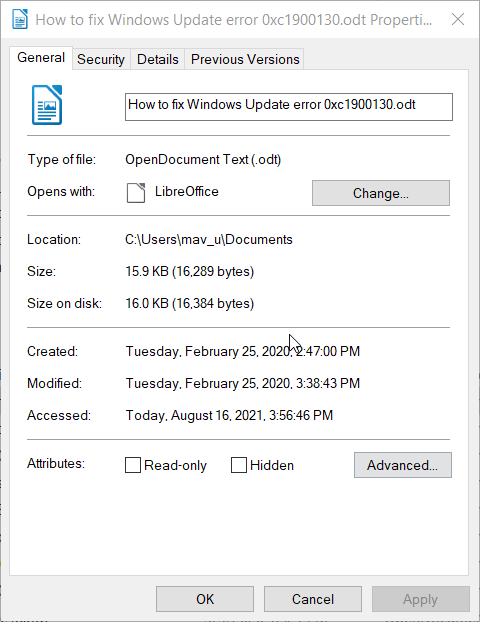
- Törölje a pipát a Csak olvasható Opció attribútum jelölőnégyzet a fájlhoz.
- Kattintson Alkalmaz az új attribútumbeállítás mentéséhez.
- Válassza ki rendben a videoconfig tulajdonságai ablakból való kilépéshez.
2. Ellenőrizze a profilfájl attribútum-beállításait
- Nyissa meg a File Explorer programot a Windows rendszerben.
- Menjen erre a mappára a File Explorerben:
C:/Felhasználók/felhasználónév/Mentett játékok/Respawn/Apex/Profil - Kattintson a jobb gombbal az ott lévő profilfájlra a kiválasztásához Tulajdonságok választási lehetőség.
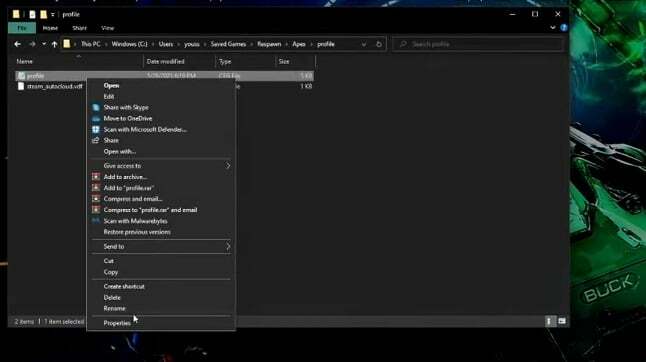
- Törölje a kijelölést Csak olvasható beállítást, ha a jelölőnégyzet be van jelölve.
- Kattintson Alkalmaz és rendben az új fájlattribútum-beállítások alkalmazásához.
3. Törölje a video_settings_saved_quite fájlt
- Hívja elő a File Explorer ablakot asztali számítógépén vagy laptopján.
- Ezután tallózzon a mappa elérési útjára:
C:\Program Files (x86)\Origin Games\Apex\cfg - Válassza ki a video_settings_saved_quit fájlt abban a mappában.
- Ezután kattintson a itthon fül látható közvetlenül lent.
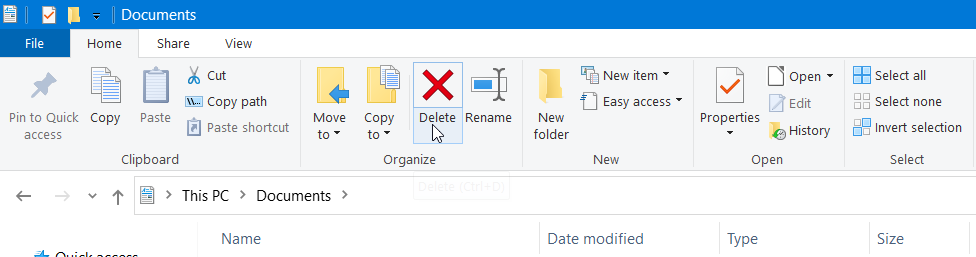
- megnyomni a Töröl gombot ott a kiválasztott video_settings_saved_quit fájl törléséhez.
Szakértői tipp: Néhány PC-problémát nehéz megoldani, különösen, ha sérült adattárakról vagy hiányzó Windows-fájlokról van szó. Ha problémái vannak a hiba kijavításával, előfordulhat, hogy a rendszer részben meghibásodott. Javasoljuk, hogy telepítse a Restoro eszközt, amely átvizsgálja a készüléket, és azonosítja a hibát.
Kattints ide a letöltéshez és a javítás megkezdéséhez.
jegyzet: A fent megadott elérési út az alapértelmezett telepítési útvonal. Ha még nem telepítette az Apex Legends-t az alapértelmezett Origin elérési úttal, meg kell nyitnia egy másik könyvtárat a játék cfg mappájához.
4. Tiltsa le a Windows Security és a harmadik féltől származó víruskereső szoftvereket
- Először keresse meg és kattintson a Windows Security rendszertálca ikonjára a tálca jobb oldalán.
- Ezután kattintson a Vírus- és fenyegetésvédelem lapon.
- Kattintson Beállítások kezelése kinyitni a Valós idejű védelem közvetlenül lent látható opció.
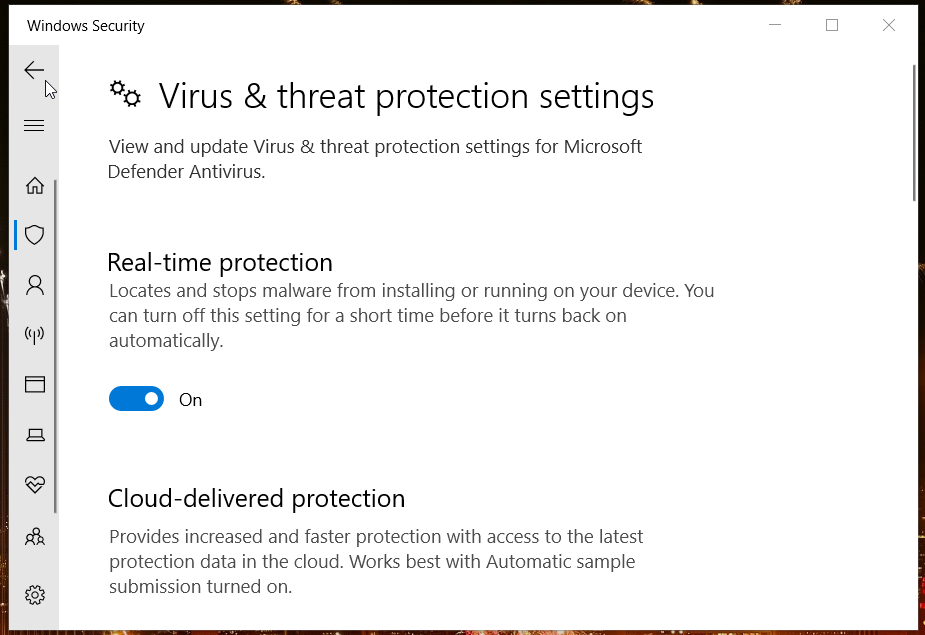
- Kapcsolja ki a Valós idejű védelem beállítás.
- Ezt követően próbálja meg módosítani és menteni az Apex Legend játékbeállításait úgy, hogy a Windows Security le van tiltva.
Azoknak a játékosoknak, akik harmadik féltől származó víruskereső szoftvert telepítettek, le kell tiltaniuk ezeket a segédprogramokat. A legtöbb víruskereső segédprogram tartalmazza a pajzs opciók letiltását a tálcaikonok helyi menüjében. Tehát kattintson a jobb gombbal a víruskereső segédprogram tálcaikonjára, hogy megkeresse és válassza ki a letiltási beállítást a helyi menüben.
Jegyzet: Javasoljuk, hogy a játékosok újra bekapcsolják a víruskereső segédprogramokat, miután szükség szerint módosítják az Apex Legend játék beállításait.
5. Öblítse ki a DNS-t
- Kattintson a Windows 10 tálcájának keresőmezőjére vagy a nagyító ikonjára.
- Írja be a kulcsszót cmd hogy megtalálja a Parancssort.
- Kattintson a jobb gombbal a Parancssorra, és válassza ki Futtatás rendszergazdaként hogy emelt jogokkal nyissa meg azt az eszközt.
- Írja be ezeket a különálló parancsokat a megadott sorrendben (mindegyik után nyomja meg az Enter billentyűt):
ipconfig /flushdns
ipconfig /registerdns
ipconfig /release
ipconfig /renew
netsh winsock reset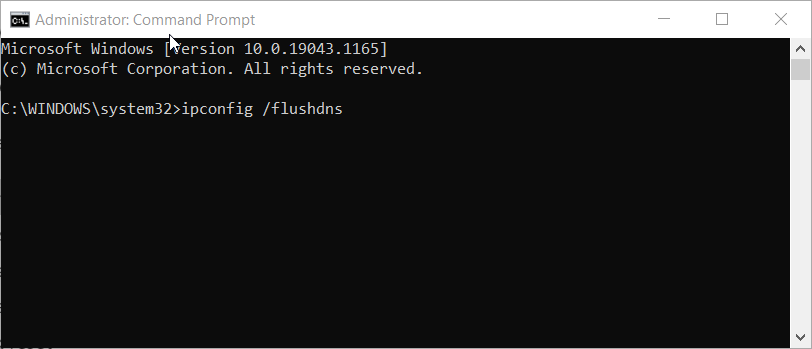
- Ezt követően zárja be a Parancssort.
6. Tiltsa le a felhőalapú tárolási mentéseket az Originben
- Nyissa meg az Origin játékkliens ablakát.
- Kattints a Eredet menü.
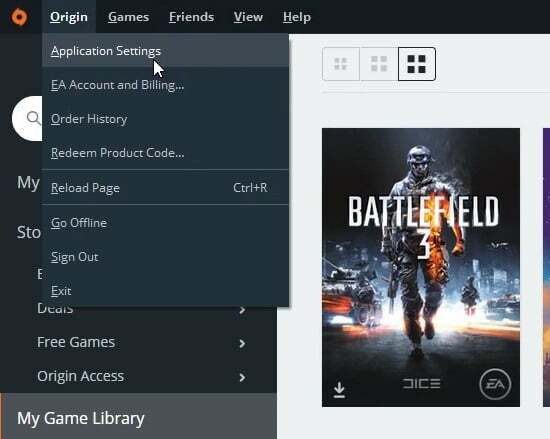
- Válassza ki Alkalmazás beállítások további lehetőségek megnyitásához.
- Ezután kattintson a Telepítés és mentés fül látható közvetlenül lent.
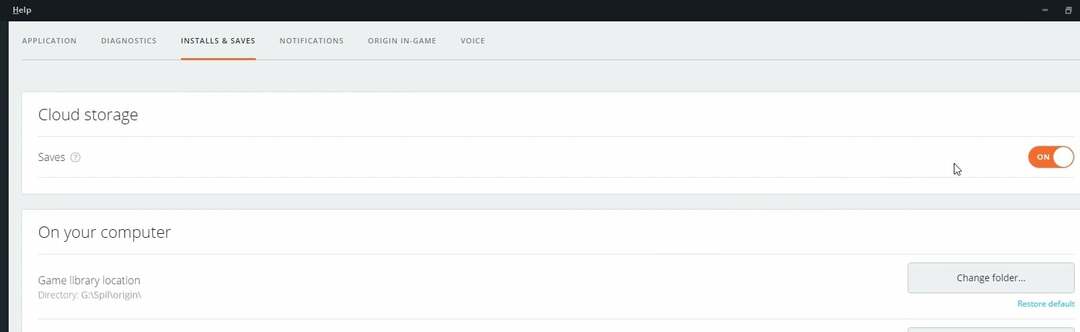
- Kapcsolja ki a Menti lehetőség a felhőalapú tároláshoz.
Kihez fordulhat további hibaelhárítási útmutatásért
Ha továbbra is további lehetséges javításokra van szüksége az Apex Legends nem mentéséhez, nyissa meg a EA Súgó oldal az adott játékhoz egy webböngészőben. Jelentkezzen be onnan EA-fiókjába. Ezután kattintson a Lépjen kapcsolatba velünk gombot a weboldalon, hogy kapcsolatba léphessen az EA ügyfélszolgálatával a problémával kapcsolatban.
Az EA közösségi fórum segíthet néhány játékosnak abban, hogy kijavítsák az Apex Legends beállításainak mentését. Az EA-fiókkal rendelkező játékosok új témákat tehetnek közzé ezen a fórumon. Nyissa meg az adott fórum Apex Legends szakaszát, és adjon hozzá egy hibaelhárítási bejegyzést arról, hogy a játék nem menti a beállításokat.
Azonban jó esély van arra, hogy a fenti lehetséges felbontások javítsák azt, hogy az Apex Legends nem menti a beállításokat. Az első és a második határozat különösen széles körben elfogadott. Tehát próbálja meg ezeket a lehetséges javításokat.
 Még mindig vannak problémái?Javítsa ki őket ezzel az eszközzel:
Még mindig vannak problémái?Javítsa ki őket ezzel az eszközzel:
- Töltse le ezt a PC-javító eszközt Kiváló értékelést kapott a TrustPilot.com oldalon (a letöltés ezen az oldalon kezdődik).
- Kattintson Indítsa el a szkennelést hogy megtalálja azokat a Windows-problémákat, amelyek számítógépes problémákat okozhatnak.
- Kattintson Mindet megjavít a szabadalmaztatott technológiákkal kapcsolatos problémák megoldására (Exkluzív kedvezmény olvasóinknak).
A Restorót letöltötte 0 olvasói ebben a hónapban.